WPS文档怎么给文字设置拼音 WPS文档怎么给文字添加拼音(图文)
说明:文章内容仅供预览,部分内容可能不全。下载后的文档,内容与下面显示的完全一致。下载之前请确认下面内容是否您想要的,是否完整无缺。
现在很多小学教师在制作讲课文档的时候都需要给汉字添加拼音,整体操作起来还是有一定麻烦的,那么你知道具体怎么去添加设置吗?下面文档大全网小编就给大家详细的介绍一下具体的设置方法吧!
WPS文档怎么给文字添加拼音
1.打开WPS文字这款软件,进入WPS文字的操作界面,如图所示:
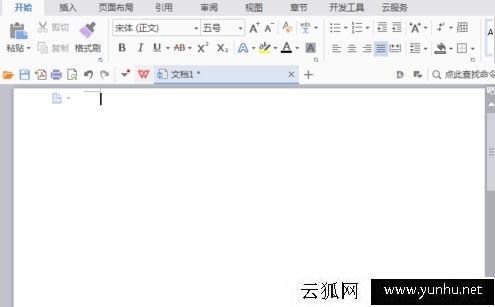
2.在该界面内输入一首诗,选择诗中的一行文字,如图所示:
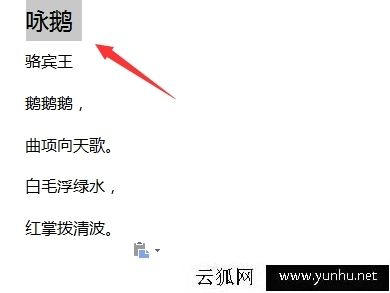
3.找到开始菜单里的拼音指南选项,如图所示:
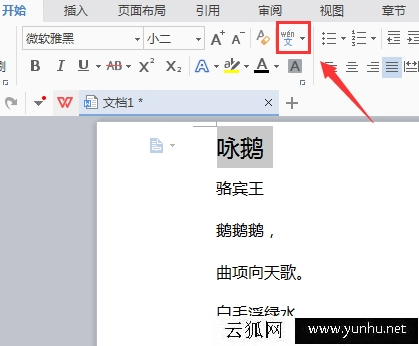
4.点击拼音指南选项,在其下拉列表里找到拼音指南选项,如图所示:
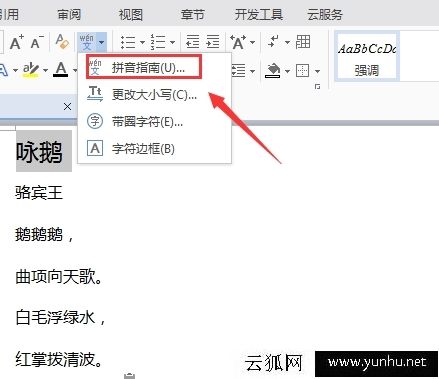
5.点击拼音指南选项,在弹出的对话框内设置参数如图所示:
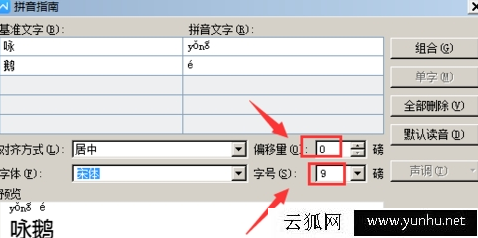
6.按照上面的操作为每一行都执行此操作,我们就为整首诗添加上拼音了,如图所示:

下载全文
搜索大全正在阅读:
WPS文档怎么给文字设置拼音 WPS文档怎么给文字添加拼音(图文)06-03
2022年9月河北英语四六级成绩单电子证书打印入口已开通【打印时间11月7日起】11-07
行走作文800字初中05-25
历史初一上册期中考点11-17
美丽的蘑菇伞看图写话400字06-25
中国人事考试网:2017年河南出版专业职业资格成绩查询入口(已开通)03-28
2017年上海金山中考分数线公布时间12-26
2019下半年四川乐山市公务员考试报名时间:9月18日-24日03-11
一个对我影响最大的人作文400字05-22
下载文档
相关热搜
推荐文章
热门阅读